
Måske har du en revnet iPhone-skærm, eller din MacBook Pro oplades ikke korrekt. Uanset hvad dit problem er, er der en app til det! Hvis du har brug for teknisk support eller reparationer til din Apple-enhed, er det nemt at oprette en serviceaftale direkte fra din iPhone.
Sikker på, du kan bare gribe din busted enhed og gå ned til Apple Store. Men du skal derhen, give dem dit navn og derefter vente, indtil en aftale bliver tilgængelig. Afhængigt af hvor travlt de har, kan det tage et stykke tid - nogle gange timer. Det er meget mere praktisk at lave en aftale på forhånd. Og du kan gøre det lige fra din iPhone eller iPad eller i enhver webbrowser.
Sådan laver du en Genius Bar-aftale fra din iPhone eller iPad
Forudsat at din iPhone eller iPad stadig er funktionel (eller du har et ekstra), kan du lave en Apple Store-aftale direkte fra din enhed.
Hvis du ikke allerede har det, skal du downloade Apple Support-app fra App Store.
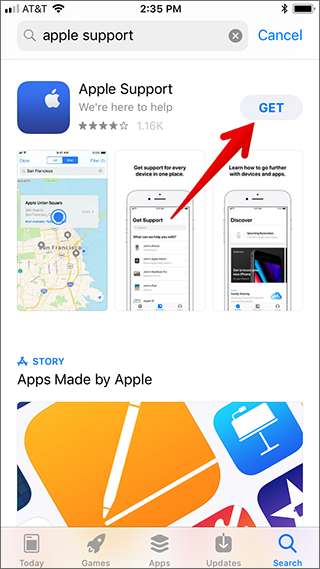
Start appen, og tryk på knappen "Kom i gang" på velkomstskærmen.
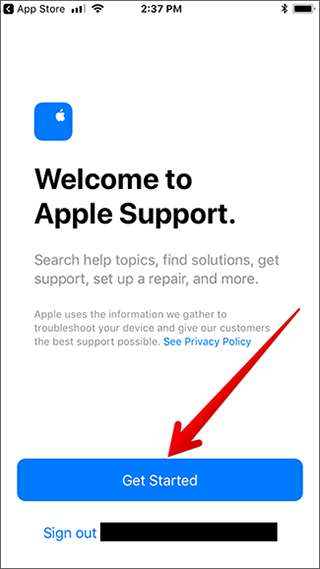
På siden Get Support får du vist en liste over alle dine Apple-enheder og -tjenester.
Bemærk: Du kan kun lave en personlig aftale om hardwaresupport. For hjælp til opsætning af produkter og tjenester skal du vælge indstillingen til at ringe eller chatte med Apple Support eller gå ind i din lokale Apple Store.
Rul gennem listen, og vælg den enhed, du vil have hjælp til. Eller skriv dit problem i søgefeltet.
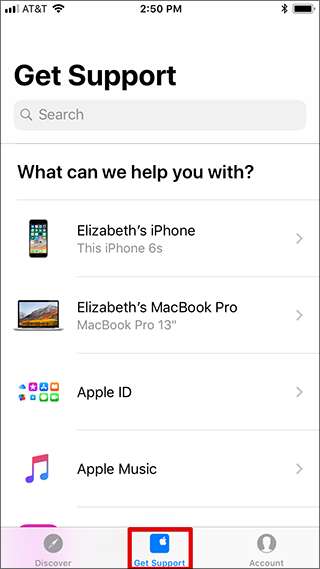
Følg vejledningen for at vælge dit problem.
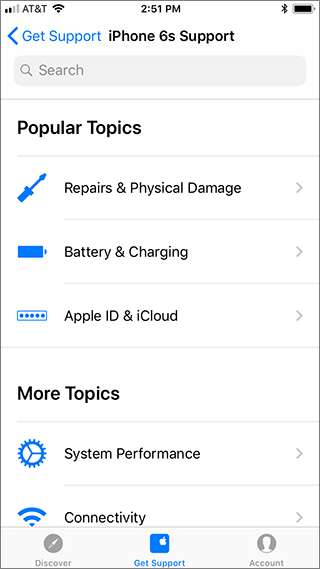
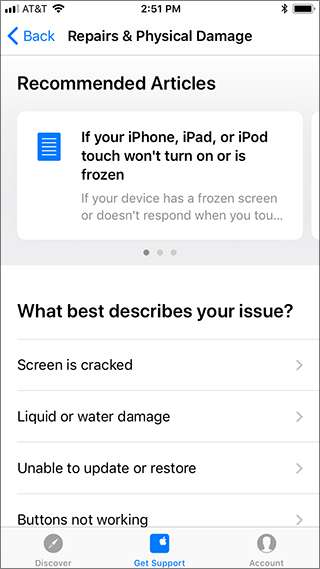
Din anbefalede supportmulighed vises øverst på skærmen. Tryk på knappen "Find placeringer nu" under banneret Bring In For Repair.
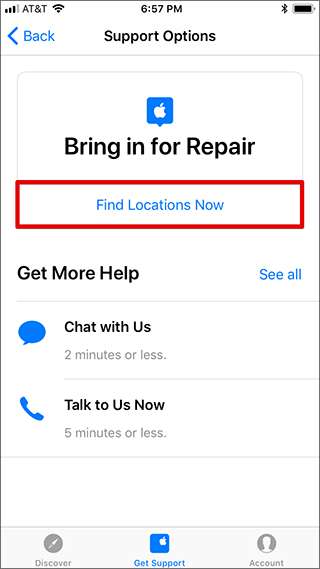
I nogle tilfælde beder Apple dig om at ringe, e-maile eller chatte med support først, så du bliver muligvis nødt til at lave noget for at finde muligheden for at oprette en Genius Bar-aftale.
Hvis du ikke kan se menuen Bring In For Repair, er den muligvis skjult. Tryk på linket "Se alle". På skærmen Alle supportmuligheder skal du trykke på indstillingen "Bring In For Repair".

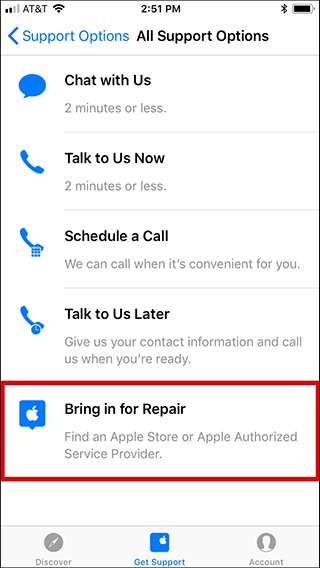
På den følgende skærm vil du se en liste over nærliggende Apple Stores, hvor du kan lave en Genius Bar-aftale. De placeringer, der er tættest på dig, vises først.
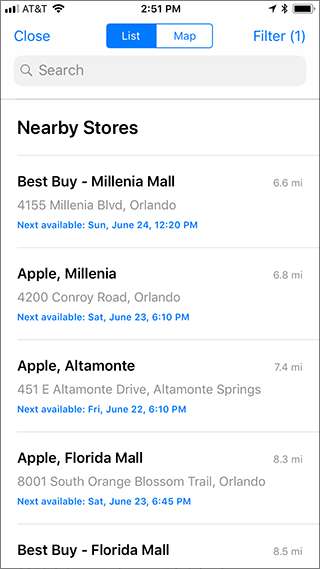
Du kan også trykke på knappen "Kort" øverst på skærmen for at se nærliggende Apple Store-placeringer på et kort.
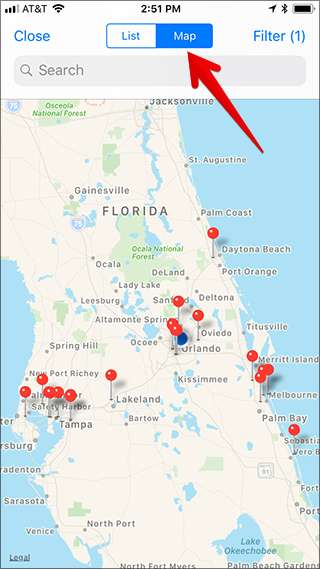
Vælg det sted, hvor du vil lave en aftale, og vælg derefter en dato og et klokkeslæt, der fungerer for dig.
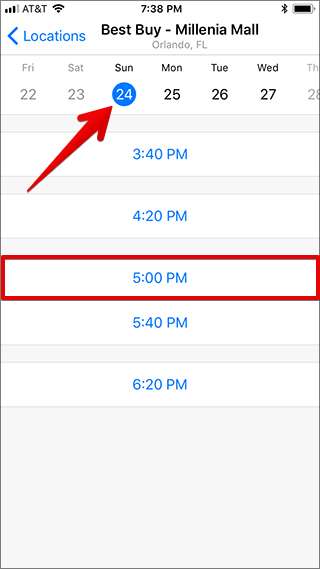
På siden Oversigt skal du kontrollere detaljerne om din aftale. Når du er tilfreds, skal du trykke på knappen "Reserver" nederst på skærmen.
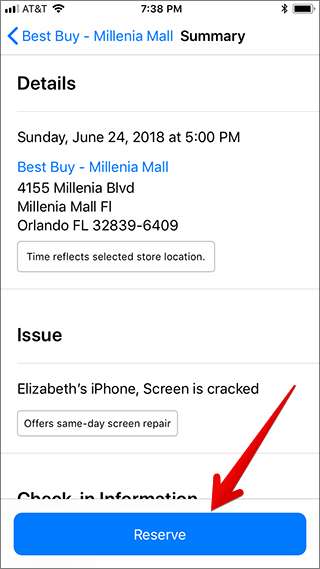
Før du går til din aftale, skal du læse Apples instruktioner for at forberede din enhed til service. Vigtigst er det, du vil sikkerhedskopier din enhed for at undgå at miste data.
RELATEREDE: Hvad du behøver at vide om iPhone- og iPad-sikkerhedskopier
Sådan laver du en Genius Bar-aftale fra din webbrowser
Hvis din iPhone eller iPad er ødelagt (eller du ikke har en), og du ikke kan bruge Apple Support-appen, skal du ikke bekymre dig! Du kan også oprette en aftale online ved hjælp af din Mac eller en hvilken som helst anden enhed med en internetforbindelse.
Åbn din browser og gå til Apples supportwebsted . Skriv dit supportproblem i søgefeltet, eller klik på den enhed eller tjeneste, du har brug for hjælp til.
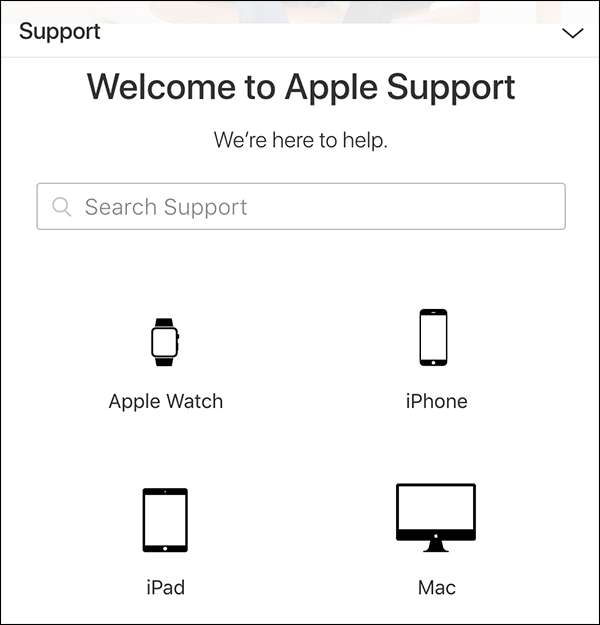
Klik på linket "Start en reparationsanmodning i dag".
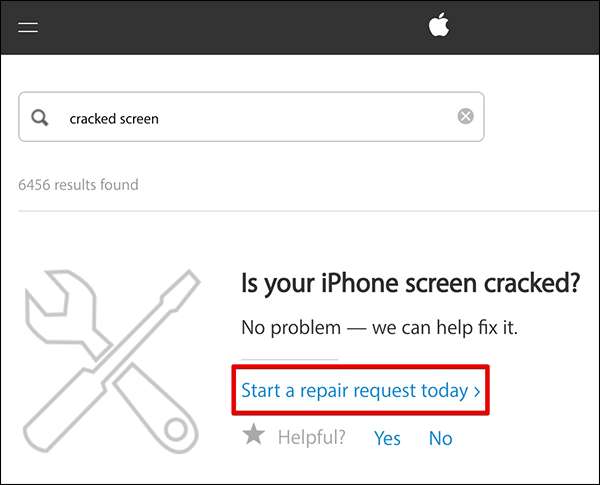
Klik på knappen "Bring In For Repair", og følg derefter vejledningen for at oprette en aftale.
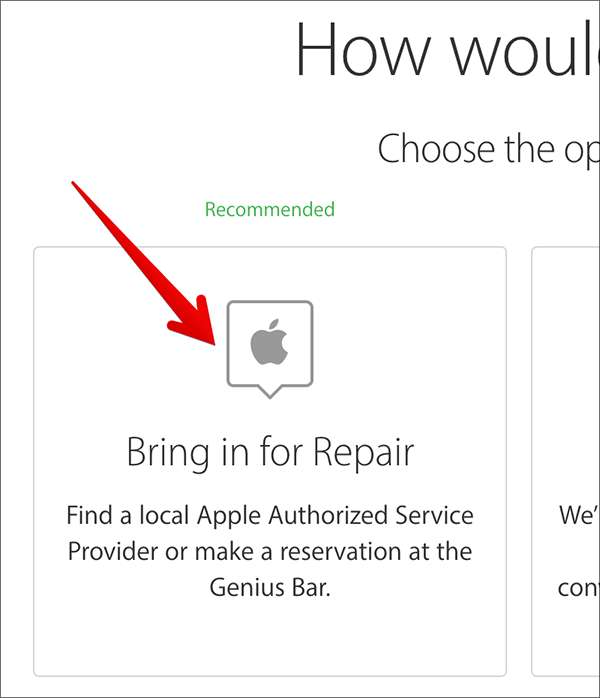
Sådan sender du din enhed
Hvis du hellere vil undgå at gå til en Apple Store (eller bare ikke har en i nærheden), kan du også sende din enhed til reparation. Med denne mulighed hjælper Apple dig med at arrangere forsendelse til et nærliggende Apple Repairs Center. Selvom denne mulighed sparer dig for en tur til Apple Store, skal du huske, at reparationer kan tage op til fem hverdage. Bare husk at sikkerhedskopier og tør din enhed, inden du sender den til Apple.
Billedkredit: ymgerman / Shutterstock







